Wil je een server hosten op Raspberry Pi of heb je een statisch IP-adres nodig om een domein te koppelen, dan zijn er verschillende toepassingen, maar ze zijn niet allemaal gratis te gebruiken. De No-IP-applicatie is speciaal ontworpen om te werken met op Linux gebaseerde systemen, waaronder Raspberry Pi OS, en is een dynamische DNS-serviceprovider die het gewenste domein aan uw IP-adres koppelt en het gedoe van het maken van een statisch IP-adres wegneemt.
In het gratis pakket kan men alleen een DNS-server maken die slechts 1 hostnaam bevat, terwijl men in het betaalde pakket meer dan 80 DDNS (Dynamic DNS) kan maken, lees deze handleiding om het te downloaden en op Raspberry Pi te installeren.
No-IP installeren op Raspberry Pi
Om de No-IP te downloaden en te installeren zijn er de volgende stappen die men moet volgen:
Stap 1 : Open de No-IP website en klik op aanmelden om een account aan te maken:
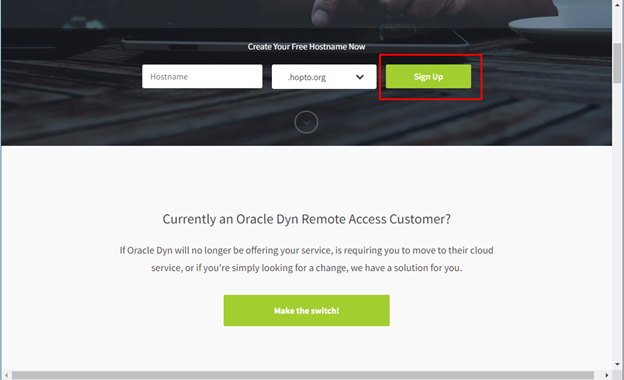
Voer vervolgens de relevante gegevens in, zoals gebruikersnaam, wachtwoord en hostnaam:
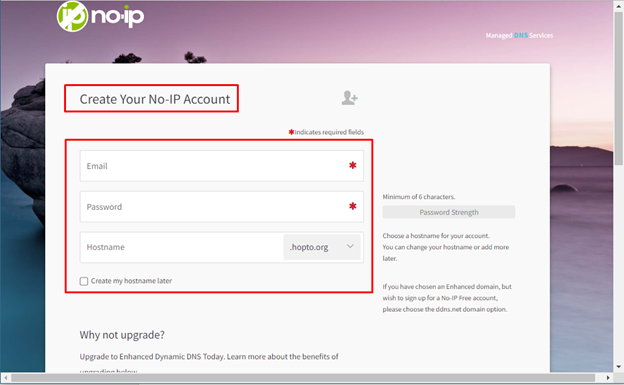
Ga daarna akkoord met de algemene voorwaarden van de No-IP en klik op de Gratis aanmelden :
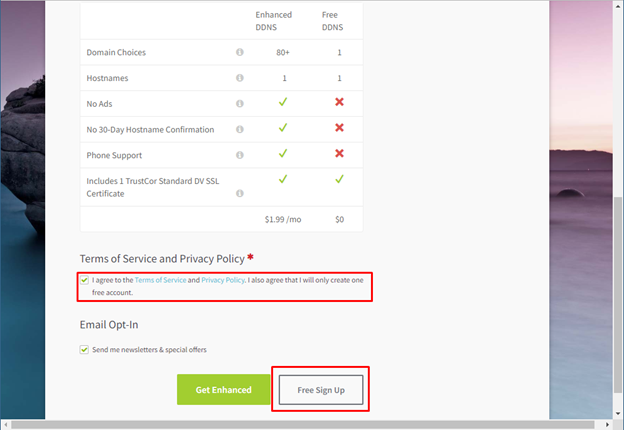
Stap 2 : Nadat het account is aangemaakt, moet u het account activeren door op te klikken Account bevestigen in de ontvangen e-mail:
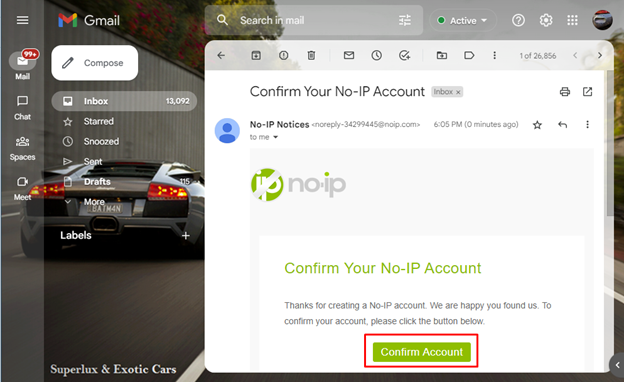
Log vervolgens in op uw No-IP-account en voltooi de accountconfiguratie door op te klikken Voeg nu toe pictogram in de pop-up:
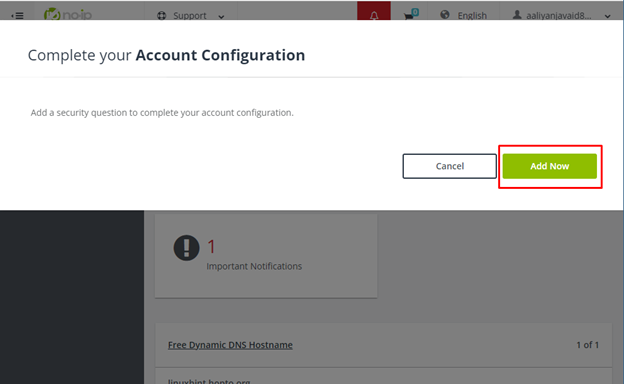
In de accountconfiguratie moet u een beveiligingsvraag toevoegen en deze opslaan voor het geval u het wachtwoord vergeet:
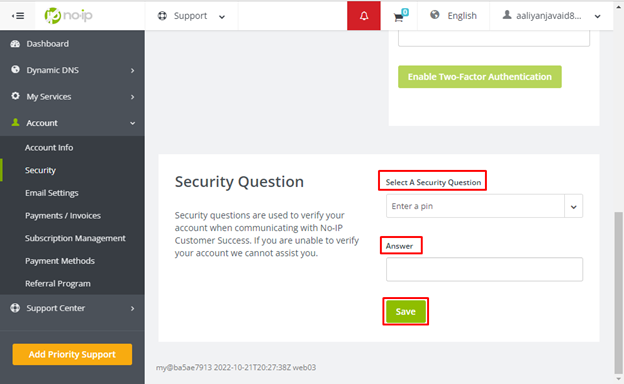
Voer daarna een gebruikersnaam in door op te klikken Gebruikersnaam toevoegen in de Account informatie optie en dit voltooit uw accountconfiguratie:
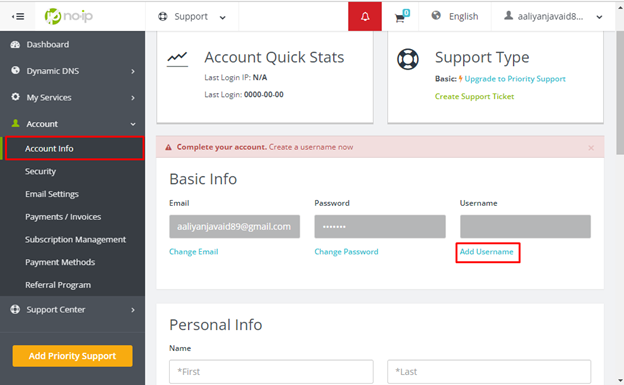
Stap 3: Open nu de Raspberry Pi-terminal en werk de pakkettenlijst bij met behulp van:
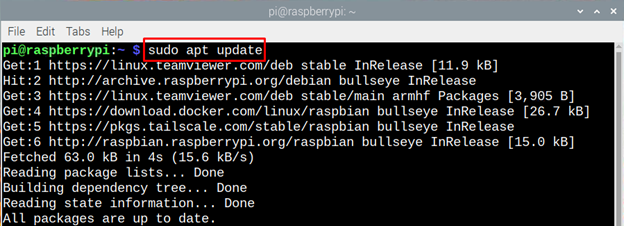
Voer ook een upgrade-opdracht uit:
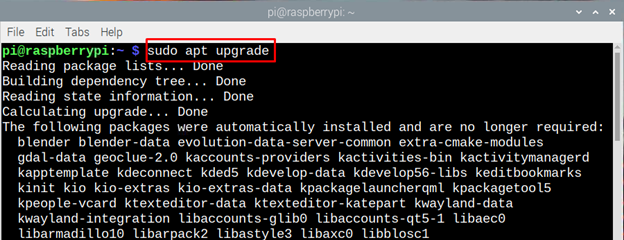
Stap 4 : Installeer vervolgens de Apache-webserver, aangezien deze een vereiste is voor de No-IP-toepassing:

Maak nu een map aan waarin de No-IP-applicatie wordt geïnstalleerd:

Ga nu naar de map die eerder is gemaakt voor de No-IP-toepassing:

Stap 5 : Voer vervolgens de volgende opdracht uit om de No-IP op de Raspberry Pi te downloaden:
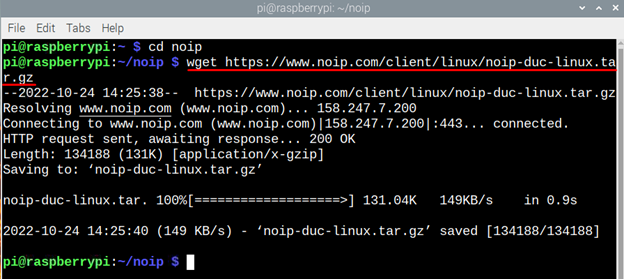
Pak nu het bestand uit in dezelfde map:
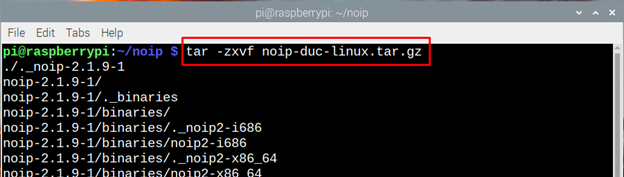
Ga vervolgens naar de map met het uitgepakte bestand, in ons geval is de versie 2.1.9-1. Het kan in uw geval anders zijn, dus gebruik de opdracht op de juiste manier:
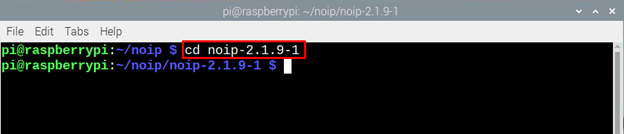
Stap 6 : Compileer vervolgens het uitgepakte bestand van de No-IP-toepassing:

Installeer vervolgens de No-IP en voer de details van het account in, samen met de hostnaam, het update-interval en de programmanaam:
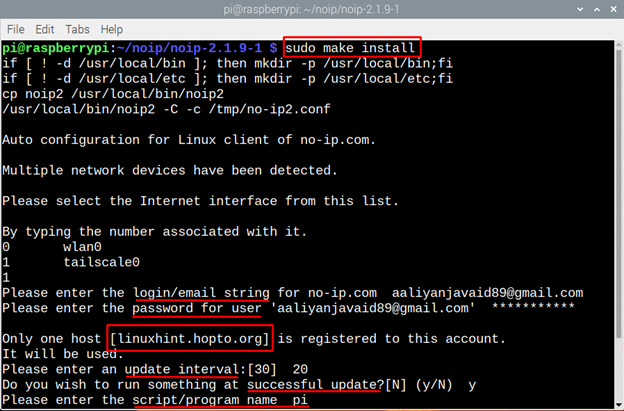
Na de succesvolle afronding verschijnt er een bericht over het maken van bestanden, dus dit is hoe No-IP op Raspberry Pi kan worden geïnstalleerd. U kunt de gebruikersnaam en de hostnaam ook wijzigen vanuit uw accountinstellingen:
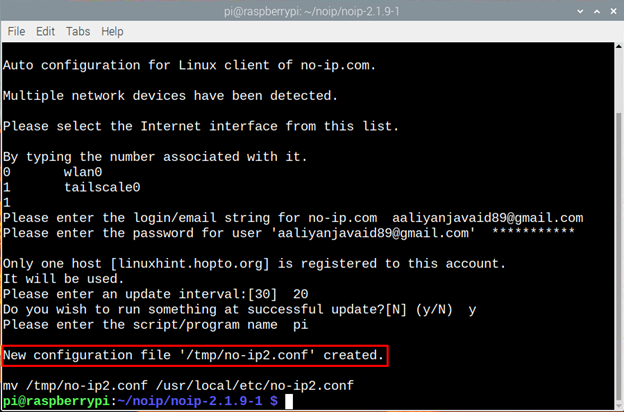
Conclusie
No-IP is een DNS-clienttool die één DNS maakt onder zijn gratis programma dat kan worden gebruikt om een domeinnaam aan een IP-adres te koppelen of om een openbaar statisch IP-adres in te stellen. Om het op Raspberry Pi te krijgen, moet je een account aanmaken op No-IP, daarna het applicatiebestand downloaden en installeren met de make-opdracht.